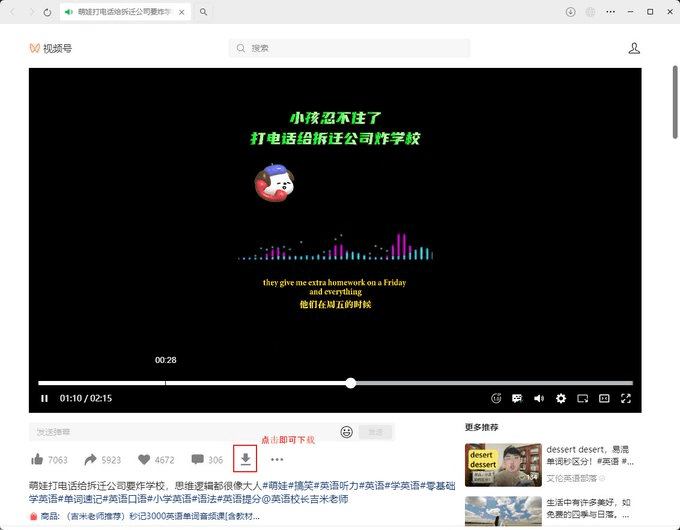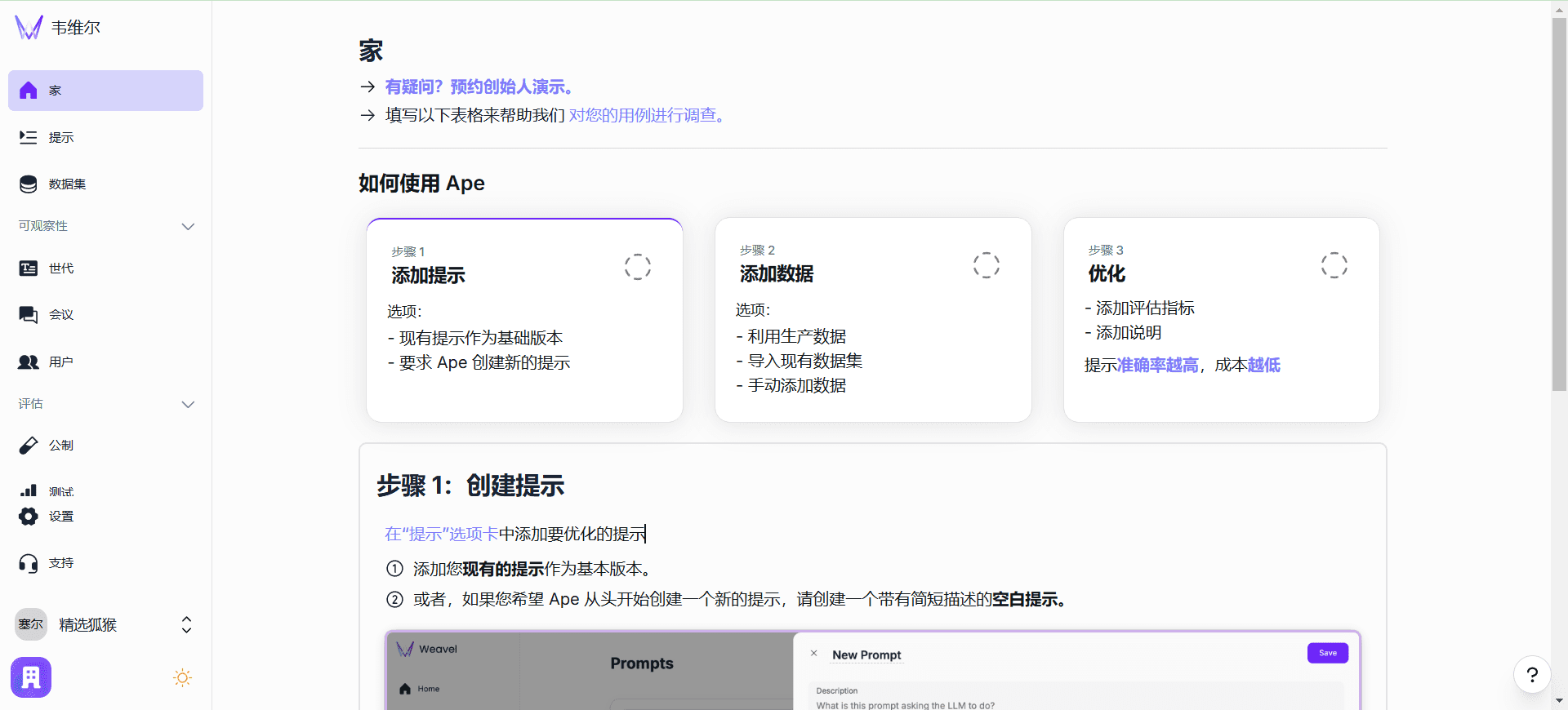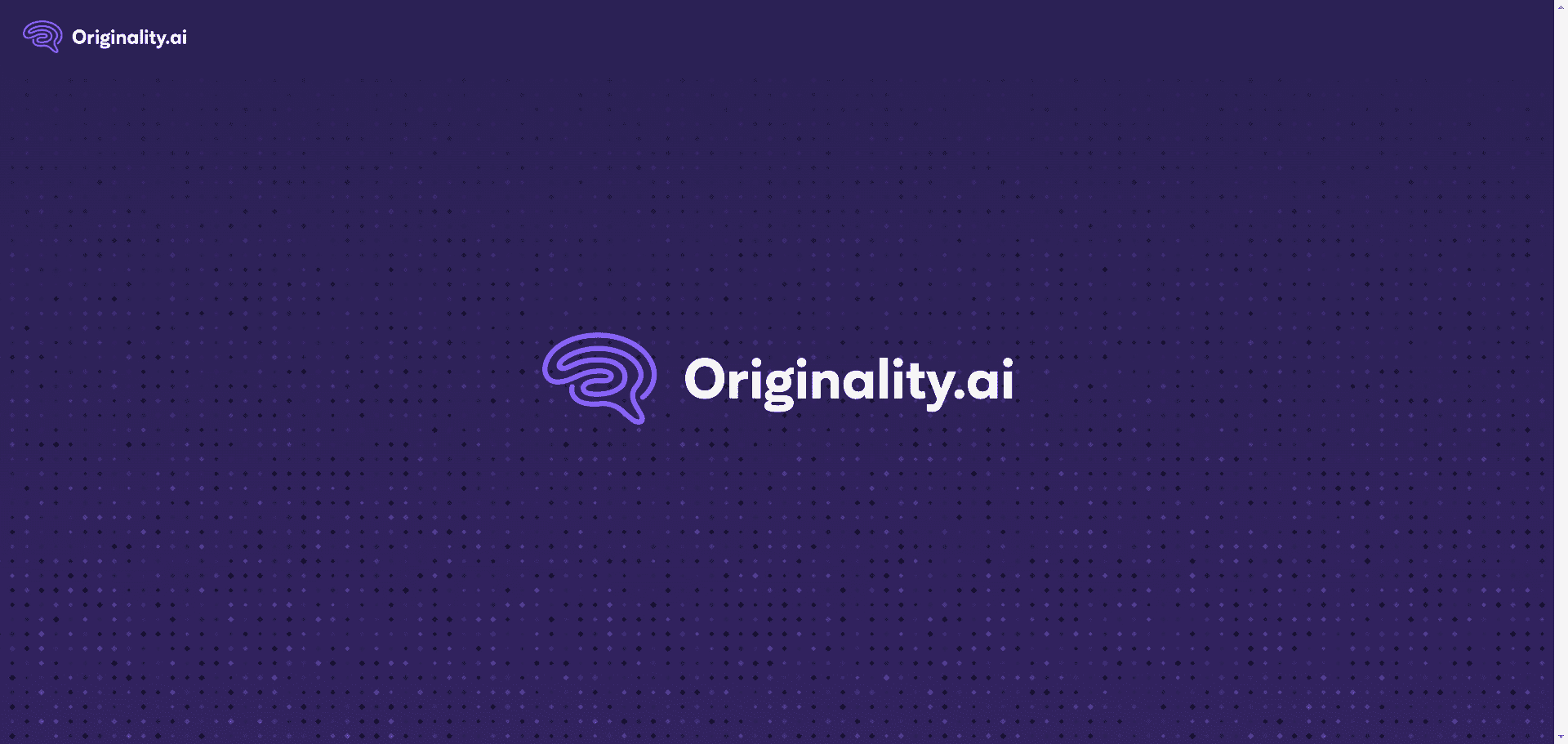Crowd Shadow AI animación: AI de un solo clic para generar vídeo de animación escultura de arena, crear vídeos cortos animados para ganar dinero.
Últimos recursos sobre IAActualizado hace 1 año Círculo de intercambio de inteligencia artificial 73.7K 00
Introducción general
CrowdShadow AI Animation es una plataforma online gratuita de creación de vídeos de animación que integra la creación de guiones de IA, la generación de materiales de IA, la generación de animaciones de IA, la edición de vídeo y la renderización de vídeo. Los usuarios no necesitan filmar y editar, solo introducir texto o sonido para generar rápidamente vídeos animados, lo que es aplicable a una variedad de escenarios como auto-medios de comunicación, educación, entretenimiento y así sucesivamente.
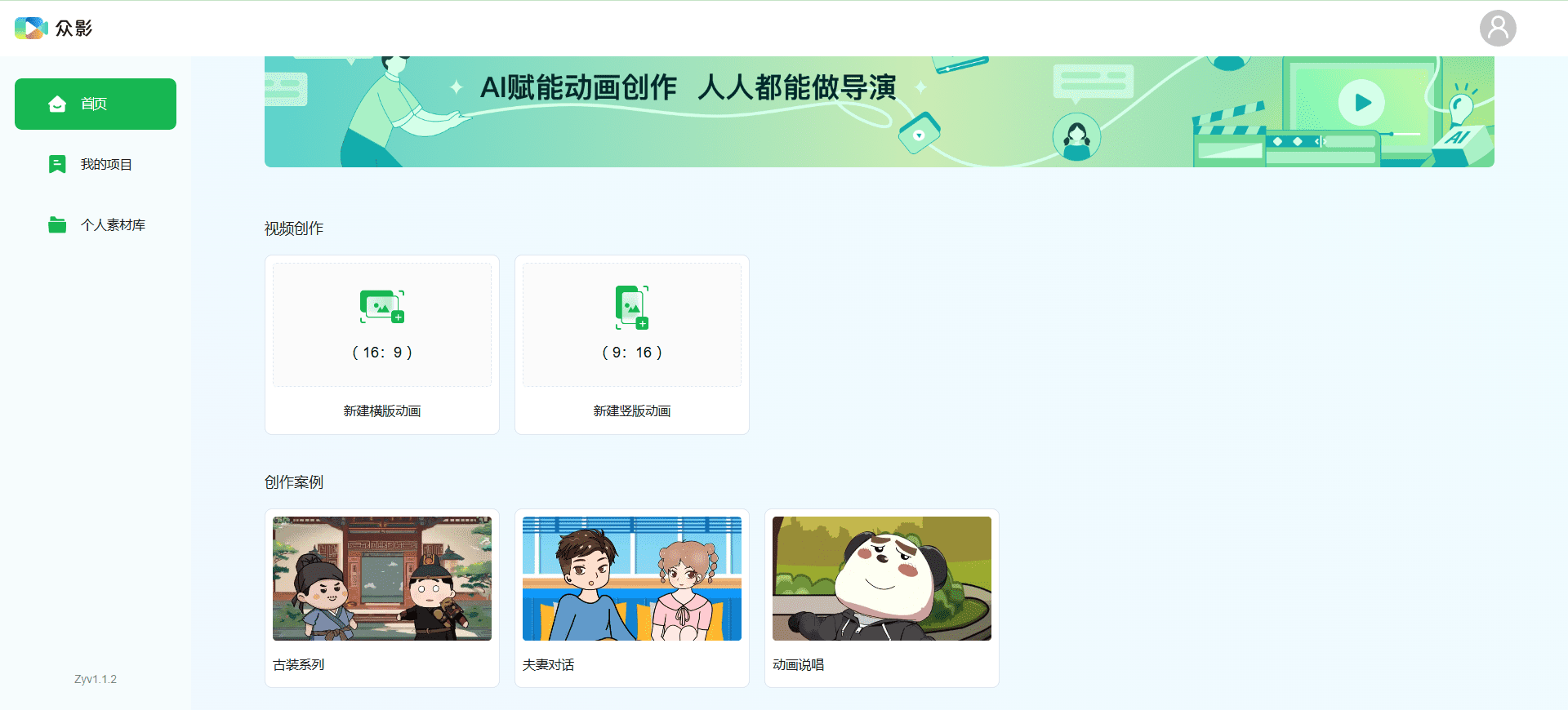
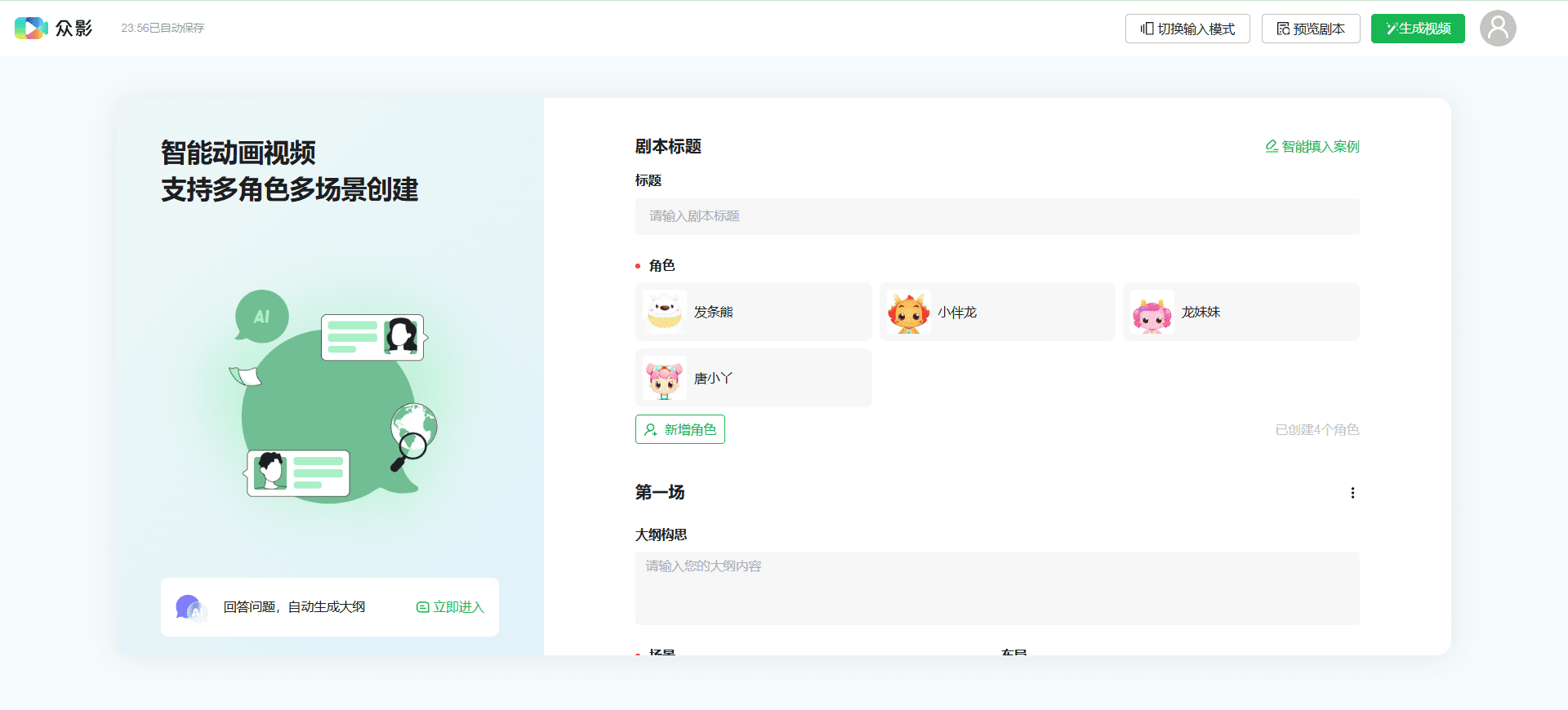
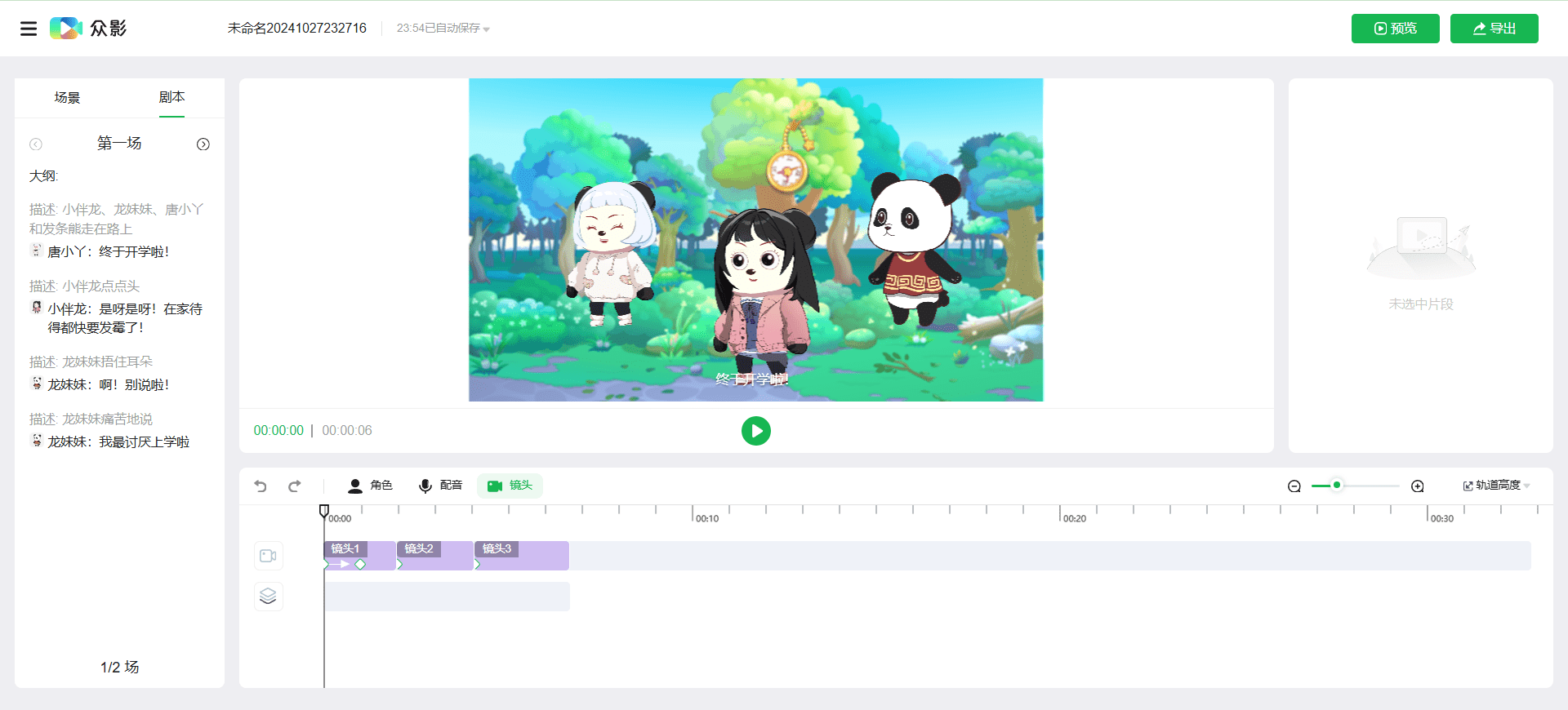
Lista de funciones
- Guión Torneado Pintura: Introduzca un guión, un párrafo o una historia, y la IA analizará automáticamente los movimientos y las emociones del personaje para generar su interpretación con un solo clic.
- Pinturas que giran con el sonidoLa IA, copiando enlaces de vídeo de plataformas populares, reconoce automáticamente a los sujetos que hablan y genera animaciones.
- Mapeo de IA: Genera materiales de animación de alta calidad, soporta múltiples estilos.
- Edición de vídeoProporcionar una variedad de herramientas de edición de vídeo, los usuarios pueden editar libremente y ajustar el vídeo animado.
- renderización de vídeoFunciones de renderizado de vídeo eficaces para generar rápidamente vídeos animados de alta calidad.
Utilizar la ayuda
Guión Torneado Pintura
- Seleccione la función "Rotación de guiones" en la página de inicio.
- Introduzca el contenido del guión y la IA analizará automáticamente las acciones y emociones de los personajes del guión.
- Haga clic en "Generar", el sistema generará automáticamente el vídeo animado.
Pinturas que giran con el sonido
- Selecciona la función "Sonido a imagen".
- Copie el enlace del vídeo de la plataforma popular y péguelo en el cuadro de entrada.
- La IA reconoce automáticamente los objetos que hablan y genera animaciones, y el usuario sólo tiene que sustituir al personaje para completar la animación.
Mapeo de IA
- Seleccione la función "Dibujo AI".
- Introduzca una descripción del material a generar y seleccione un estilo.
- Haz clic en "Generar", el sistema generará automáticamente material de animación de alta calidad.
Edición de vídeo
- Seleccione la función "Editar vídeo".
- Cargue el vídeo que desea editar, edítelo y ajústelo utilizando las herramientas que se proporcionan.
- Cuando haya terminado, haga clic en "Guardar".
renderización de vídeo
- Cuando hayas terminado de crear o editar tu animación, selecciona la función "Renderizar vídeo".
- Seleccione los parámetros de renderizado y haga clic en "Iniciar renderizado".
- Tras la renderización, los usuarios pueden descargar o compartir vídeos animados de alta calidad.
Trucos y consejos
- banco de inspiración: Siga el video popular para crear la misma animación con un solo clic, fácil de elevar un número para ser un blogger.
- biblioteca de personajes: Proporciona más de 200 caracteres de alta precisión que cubren una amplia gama de estilos y escenarios, que el usuario puede seleccionar y sustituir libremente.
- ActuacionesMás de 40 acciones que abarcan emociones como la alegría, la ira, la tristeza y la felicidad, con expresiones vivas para realzar el efecto de animación.
Tutorías prácticas a nivel de niñera
Paso 1: Busca "ZongYing AI" en WeChat, encuentra la aplicación y haz clic en ella.
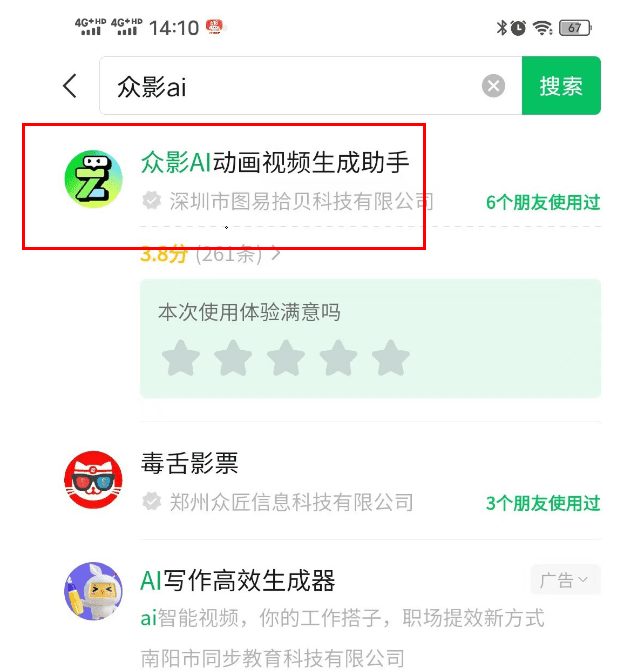
Los métodos de producción son "El guión da la vuelta a la pintura". responder cantando"Pinturas que giran con el sonido". Dos modelos
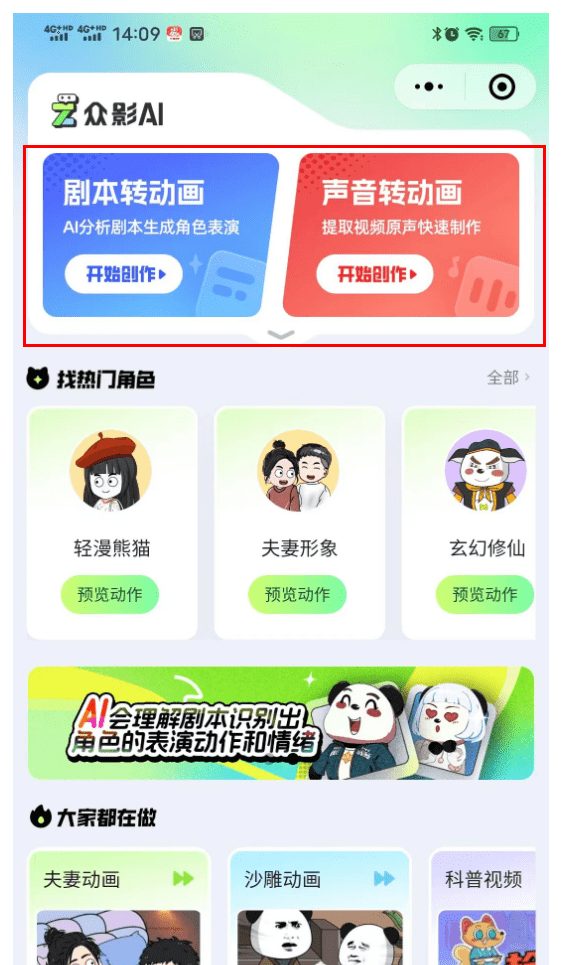
El patrón de texto es el siguiente:
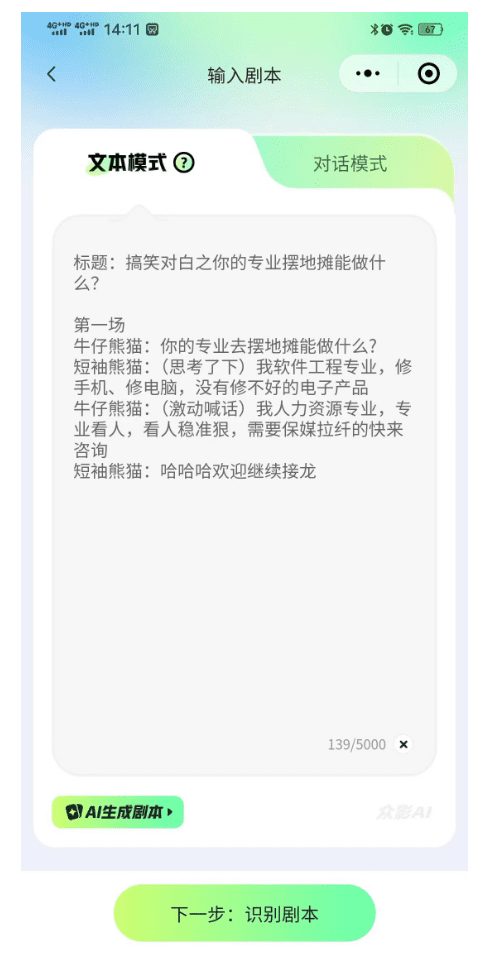
Si no sabes cómo hacerlo, haz clic en "No script, click me to try" o haz clic en "AI Generate Script", AI te ayudará a generar un script de demostración.

En este post, utilizaremos el modo "Sonido a imagen" para simplificar las cosas.
Paso 2: Busca una animación de escultura de arena en Jitterbit, Shutterstock o B station.
Actualmente, la plataforma admite enlaces a vídeos cortos de Jittery, Shutterbug y B-Site.
Vas a la plataforma y buscas un vídeo corto favorito, copias su enlace y lo copias en Crowd Shadow.
CrowdShadow tiene una función que puede extraer automáticamente el audio de este vídeo basándose en el enlace, y luego generar una nueva animación de escultura de arena basada en este audio.
以抖音为例,抖音沙雕动画的网址(电脑端打开以下网址):https://www.douyin.com/root/search/%E6%B2%99%E9%9B%95%E5%AF%B9%E8%AF%9D%E5%8A%A8%E7%94%BB?aid=6b851488-c4fb-476e-8e6a-cb4ba90592c8&type=video
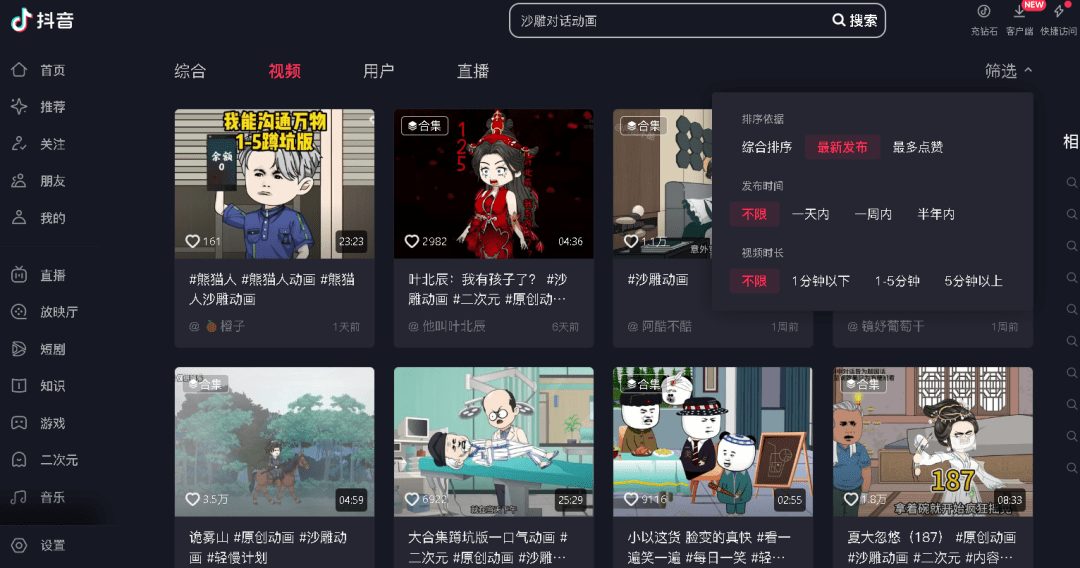
Para encontrar el vídeo del diálogo, haz clic en el enlace para copiarlo.
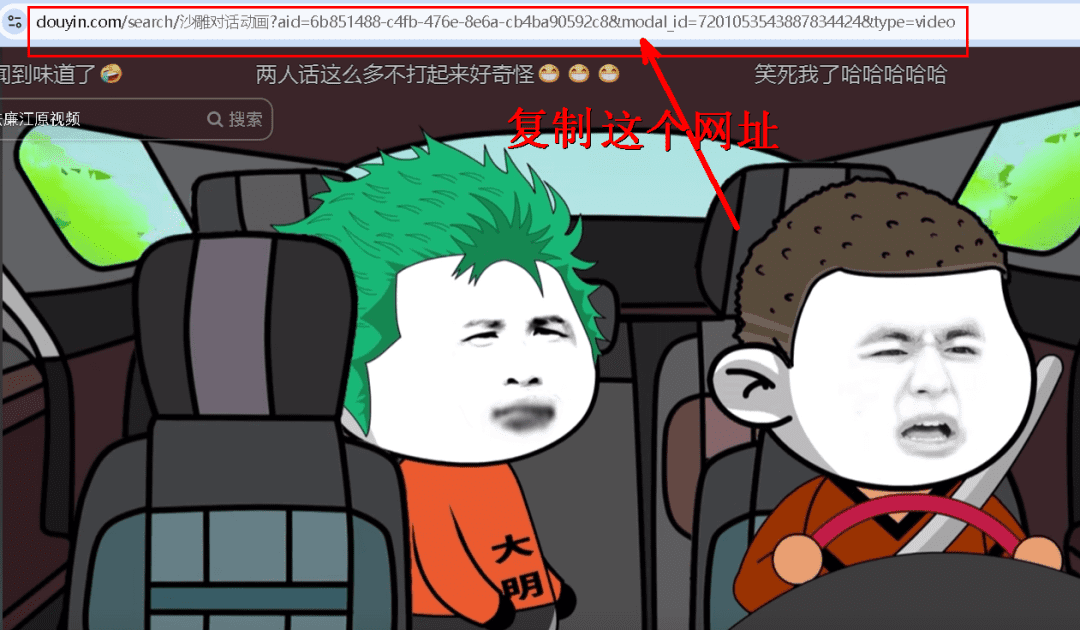
Paso 3: Extraer audio
Ve a "Bandas sonoras".
Copie el enlace en la casilla "Extracción de enlaces" y haga clic en "Pegar y extraer".
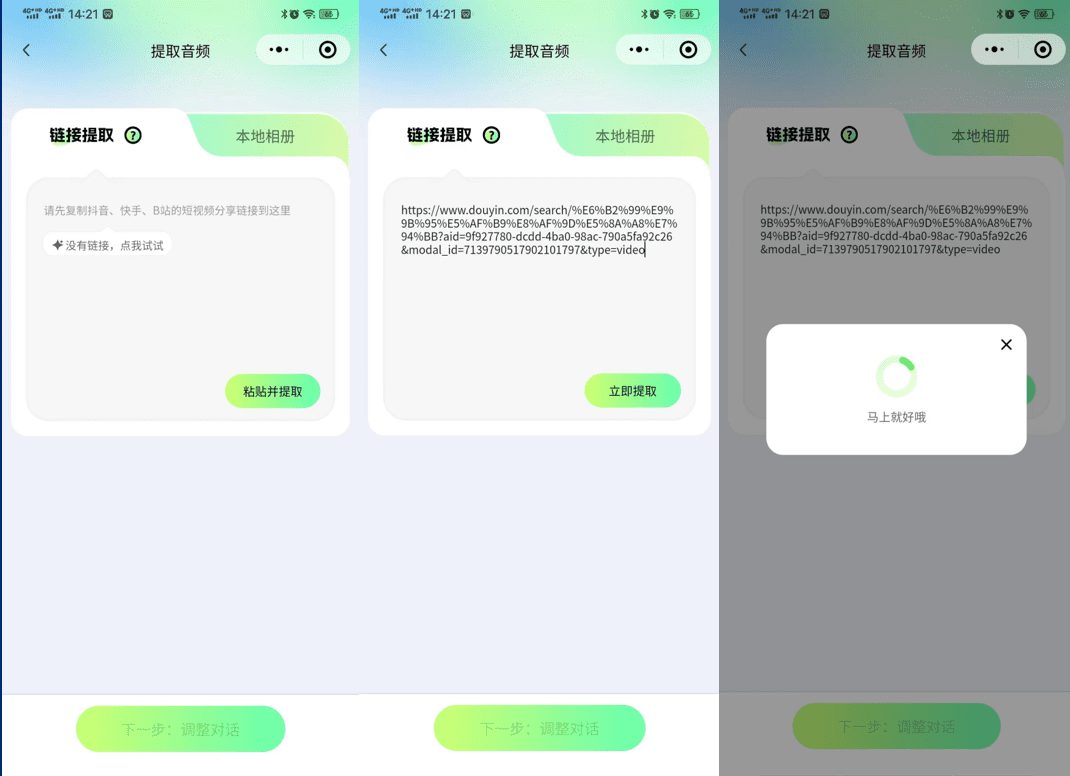
A continuación, el sistema inicia la extracción y, al cabo de un rato, extrae los caracteres y el texto del diálogo
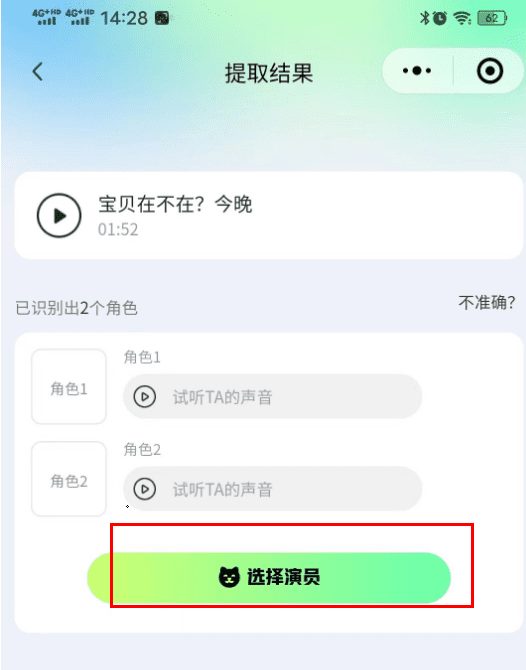
No se preocupe si el contenido del texto extraído es inexacto, puede ajustarlo más tarde.
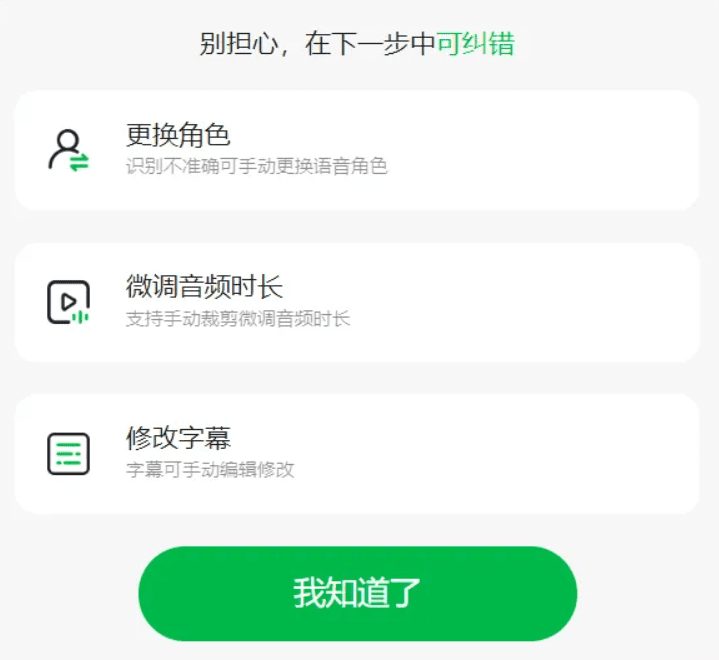
Paso 4: Elegir un avatar de personaje
Haga clic en Seleccionar actor, seleccione el personaje que desea interpretar del grupo de personajes y haga clic en Confirmar.
Haz clic en Personaje 1, Personaje 2 para seleccionar el avatar de tu personaje.
El sistema cuenta con una rica biblioteca de avatares incorporada
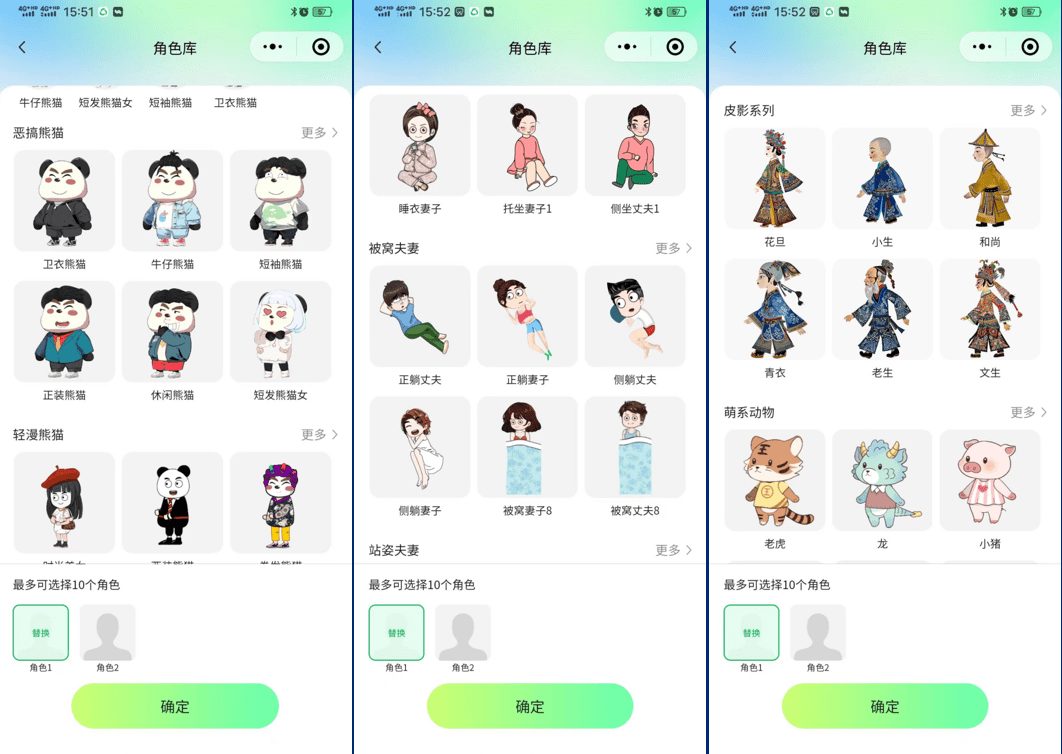
Seleccionados como sigue:
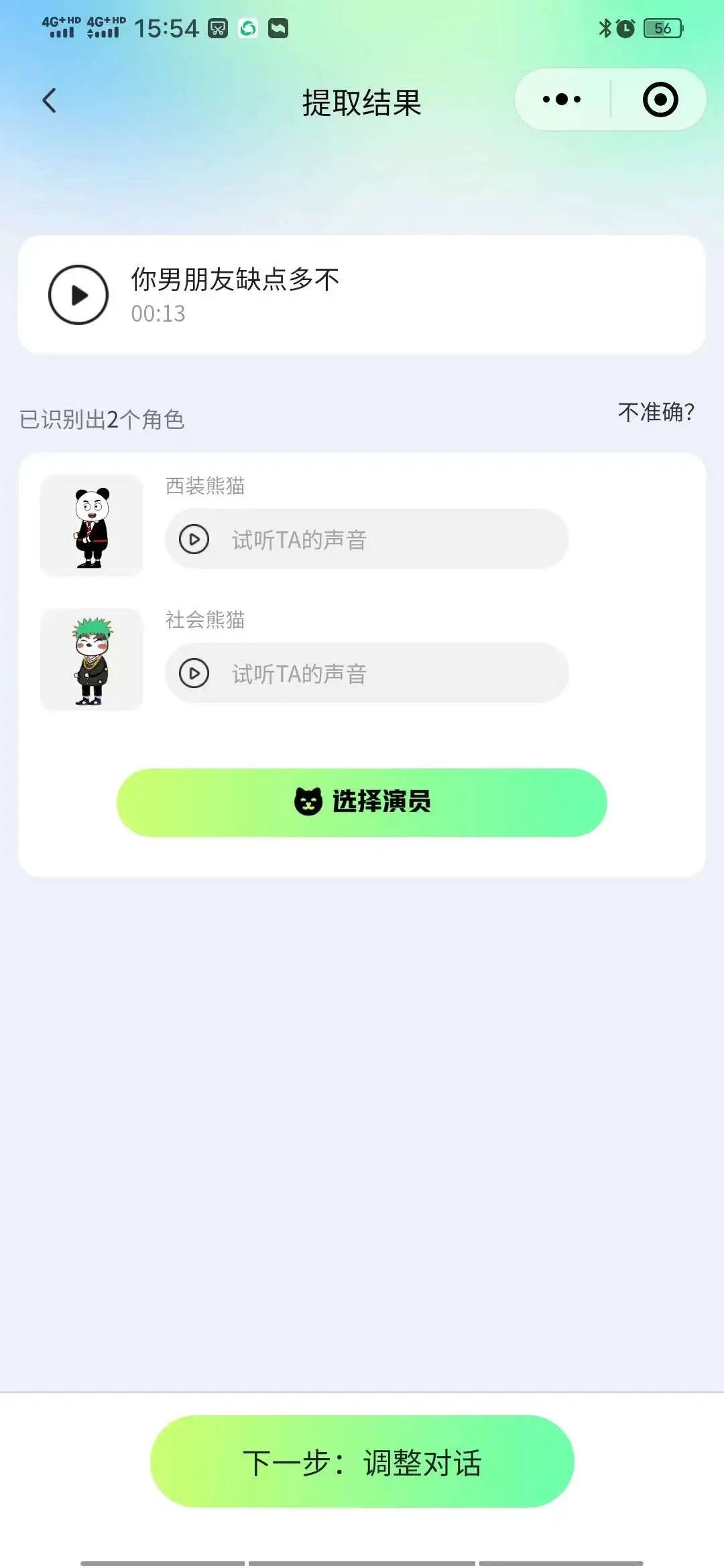
Haga clic en "Siguiente" para entrar en el diálogo de ajuste
Paso 5: Ajustar el diálogo
Después de elegir a los actores, ajusta el diálogo.
Puedes cambiar actores, cambiar pausas, arreglar subtítulos, cambiar líneas. En la imagen, haz clic para cambiarla. Los subtítulos están mal, también puedes ajustarlos. Haz que el diálogo suene natural y fácil de entender.
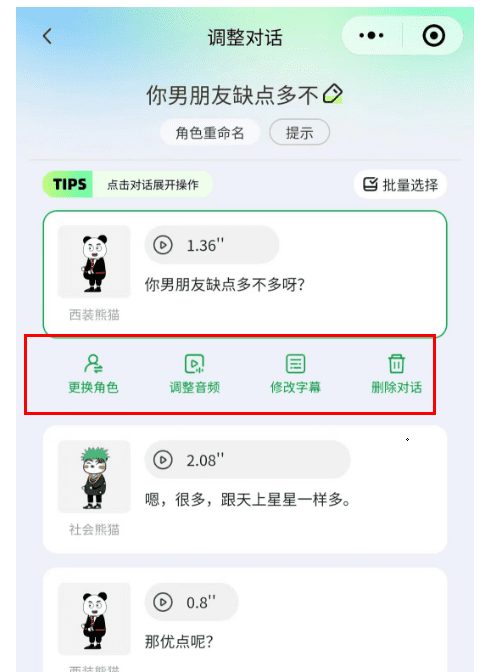
Paso 6: Escenificación
Ahora puede configurar Kurai, y el diálogo se ajusta, por lo que puede configurar la escena de diálogo.
Ahora, vamos a configurar la escena de diálogo. Usted puede hacer estas cosas:
- Relación de vídeo Decide si quieres mostrar el vídeo en formato horizontal o vertical.
- Modificar el fondo Puedes elegir una plantilla de fondo oficial o utilizar una imagen que hayas hecho tú mismo, y también puedes crear fondos en AI.
- carácter de ocupación Ajustar la posición del personaje en la animación, dependiendo del diálogo.
- animación de entrada y salidaDecide cómo entran y salen los personajes para hacer la animación más interesante.
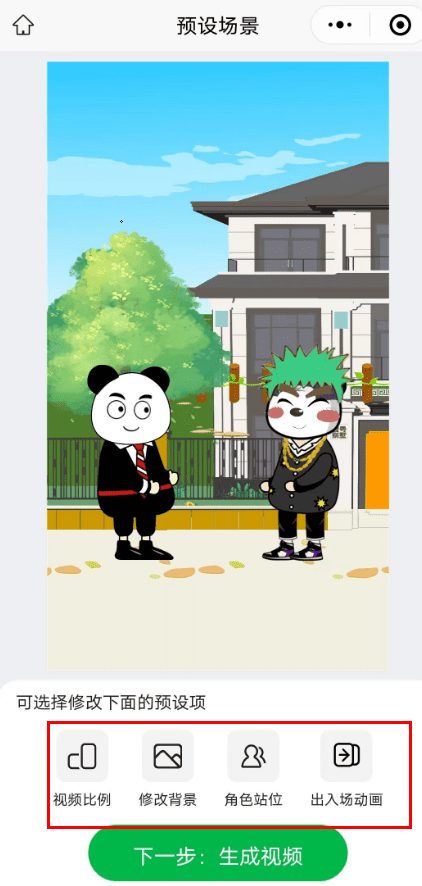
Paso 7: Generar vídeo
Una vez finalizada la configuración de la escena, haga clic en Generar vídeo
También puedes cambiar el sonido de tu propio tono clonado antes de exportarlo oficialmente
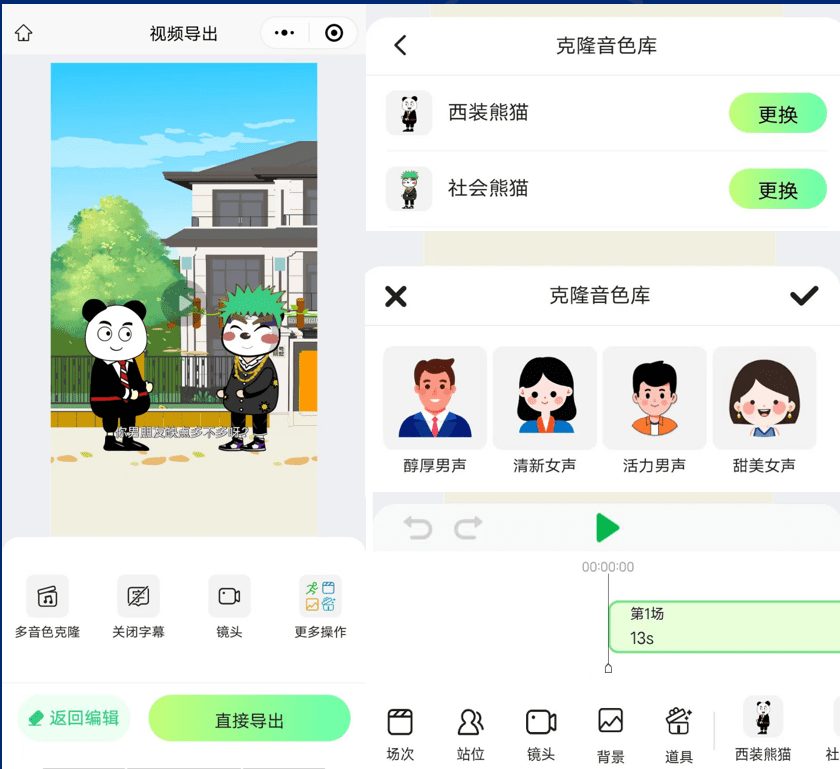
Una vez que todo esté configurado, puedes exportar el vídeo.
En función del número de usuarios, espere entre 5 y 10 minutos.
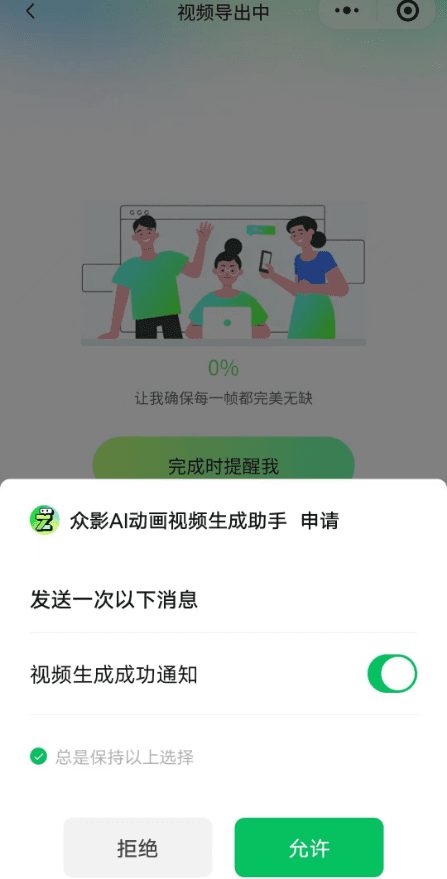
Mira la vista previa y exporta a local
Después de exportar, su WeChat recibirá un aviso de que la exportación se ha realizado correctamente, siga las instrucciones, puede guardar el vídeo en un álbum local.
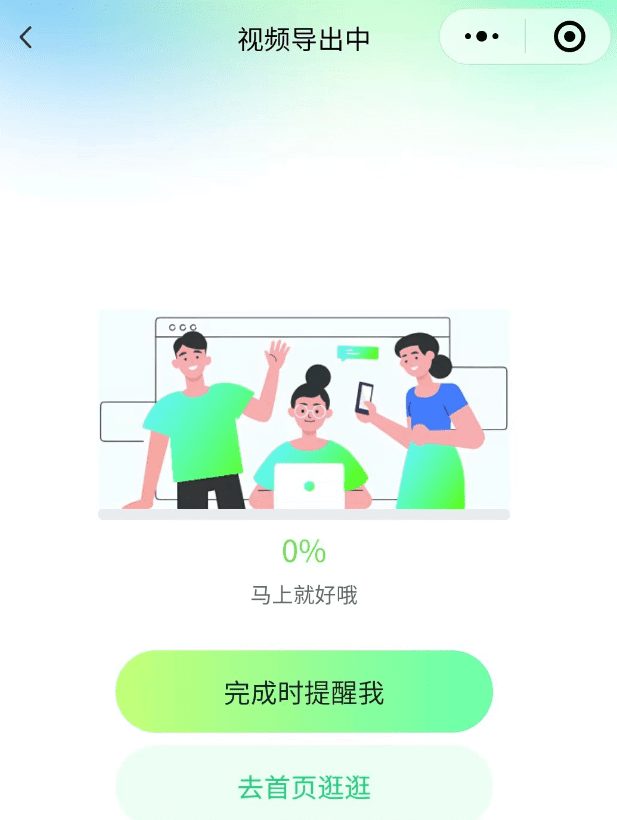
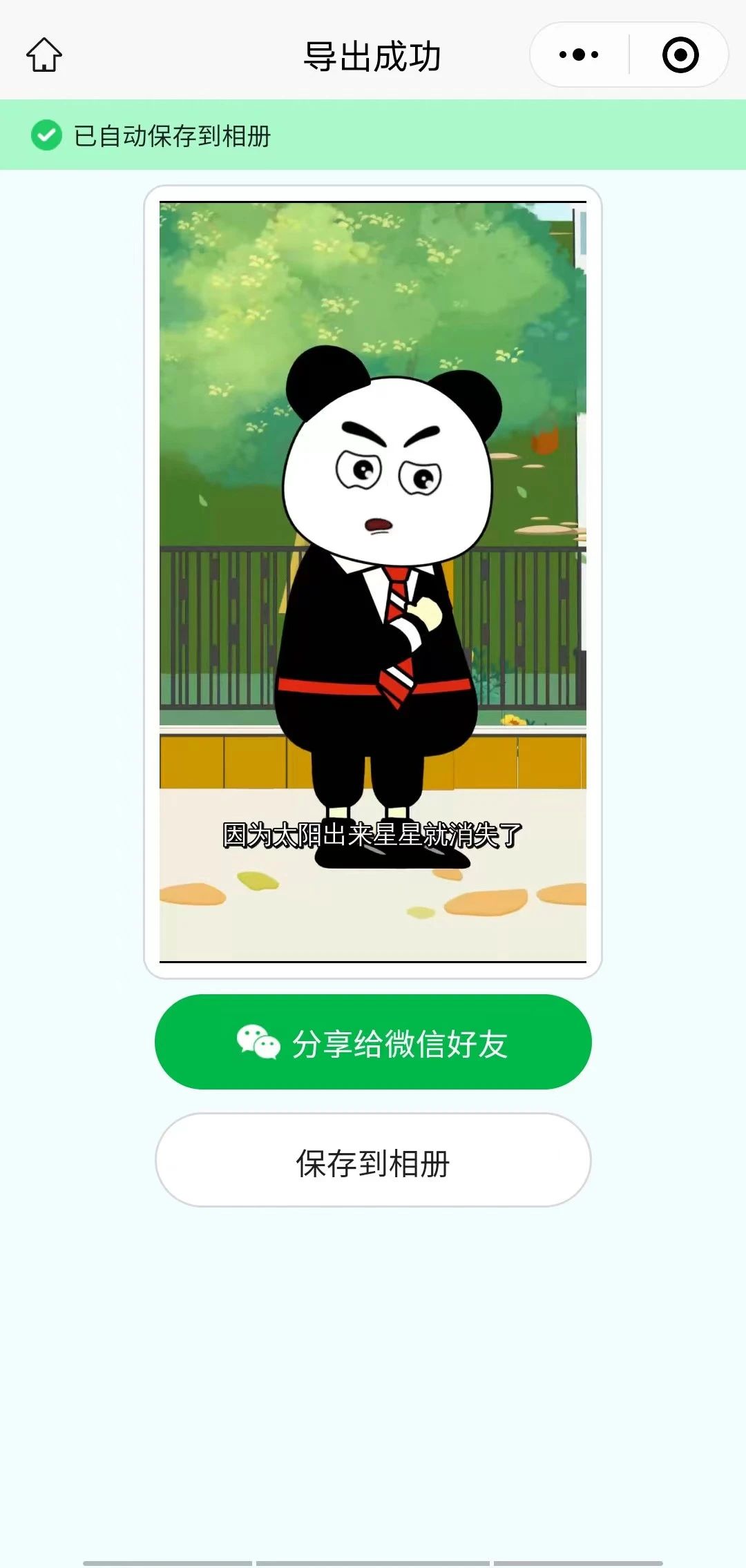
© declaración de copyright
Derechos de autor del artículo Círculo de intercambio de inteligencia artificial Todos, por favor no reproducir sin permiso.
Artículos relacionados

Sin comentarios...